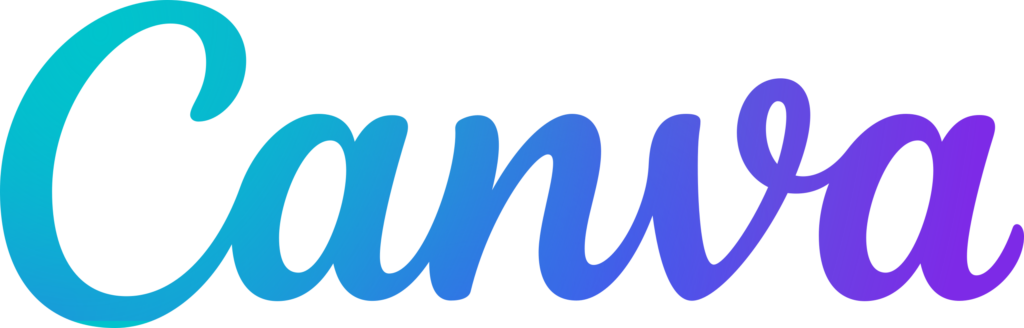
皆さんこんにちは、Canvaがないと何もできない筆者(すろすた)です。ブログのアイキャッチを作成するのも、noteの見出しを作成するのもすべて『Canva』を使っています。
とはいえ、まだ『Canva』を使ったことがなかったり登録してみたものの使い方が良く分からないといった方は多いのではないでしょうか?そんなCanva初心者の方にとりあえずこれだけ使えれば良いよといった使い方を紹介しますのでぜひ最後まで読んでみてくださいね。
- ✔️ Canvaを使ってみたいけどよくわからない人
- ✔️ そもそもCanvaって何ができるの?と疑問に思っている人
- ✔️ デザインが苦手でブログやSNS投稿の画像に困っている人
- ✔️ 無料でおしゃれなデザインを作れる方法を探している人
Canvaとは?

Canvaとは?無料でも使えるデザインツールの魅力
デザインが苦手でも「プロっぽい画像を簡単に作りたい!」という人におすすめなのが『Canva(キャンバ)』 です。
Canvaはオーストラリア発のデザインツールで、パソコン・スマホ・タブレットなどどんな環境でも使えるのが大きな魅力。
特別なデザインスキルやPhotoshopの知識がなくても、誰でも数クリックでおしゃれなデザインを作成できます。ブラウザでもスマホでも使える
ブラウザでもスマホでも使える
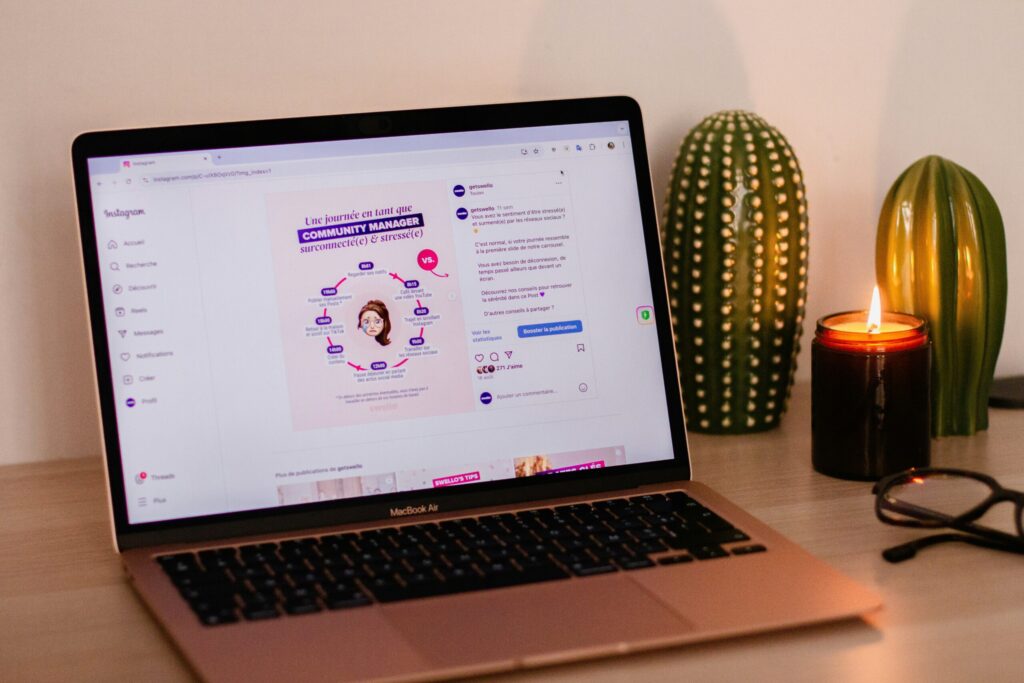
CanvaはWebブラウザ上で動作するため、アプリのインストール不要で使えます。
Google ChromeやSafariを開いて「Canva」と検索すれば、すぐに使い始められるのがポイント。
もちろん、スマホアプリ版(iOS/Android)もあり、外出先でデザインを編集・共有することも可能です。
つまり、パソコンでもスマホでも“同じデザインデータ”を編集できる。
ブログのアイキャッチをPCで作って、スマホで微修正…なんて使い方もOKです。
豊富なテンプレートで“デザイン初心者”でも安心
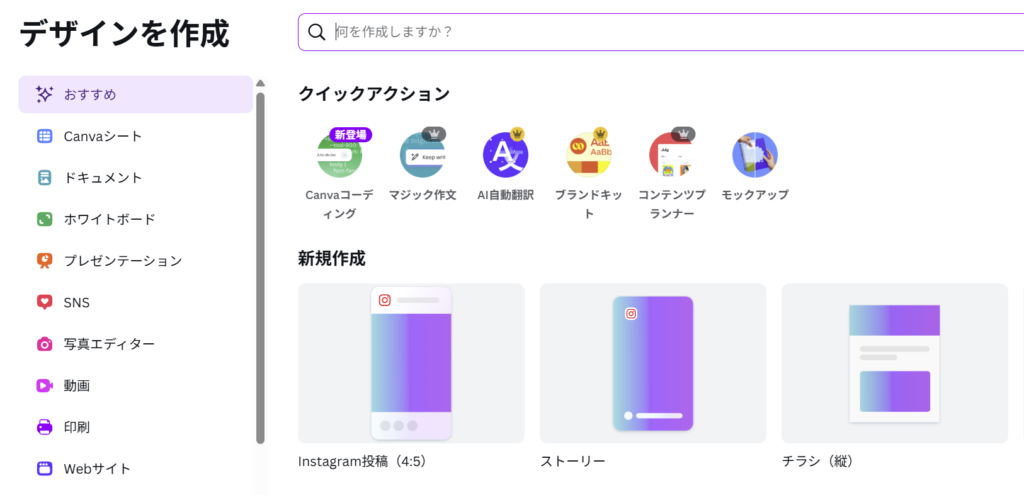
Canvaには、無料でも10万点以上のテンプレートが用意されています。
ジャンルも幅広く、以下のようなデザインがすべてテンプレートから作れます👇
- Instagram・X(旧Twitter)投稿画像
- YouTubeのサムネイル
- ブログ用アイキャッチ画像
- 名刺・チラシ・プレゼン資料
- ロゴやポスター
- 動画やリール用テンプレート など
テンプレートを選んで、文字や色を変えるだけで即完成。
Photoshopのようにレイヤーやパス操作を覚える必要もありません。
初心者でも“5分でそれっぽいデザイン”ができるのがCanva最大の魅力です。
Canvaの基本的な使い方【初心者でもすぐ分かる】

Canvaの魅力は、なんといっても 「操作のシンプルさ」 にあります。
専門知識がなくても直感的にデザインができるので、初心者でもすぐに使いこなせます。
ここでは、ブログ用アイキャッチやSNS画像を作る流れを例に、
Canvaの基本的な使い方を4ステップで解説します
① Canvaに登録する(無料プランでOK)

まずはCanvaの公式サイトにアクセスしてアカウントを作成します。
登録方法はとても簡単で、以下のどれかを選ぶだけです👇
- Googleアカウントでログイン
- Apple IDでログイン
- メールアドレスで新規登録
登録が完了したら、すぐにデザイン編集画面に移動できます。
💡 Canva Proの7日間無料トライアルも同時に利用可能。
背景透過やブランドキットなどの高機能も体験できるので、最初から試しておくのがおすすめです。
② テンプレートを選ぶ
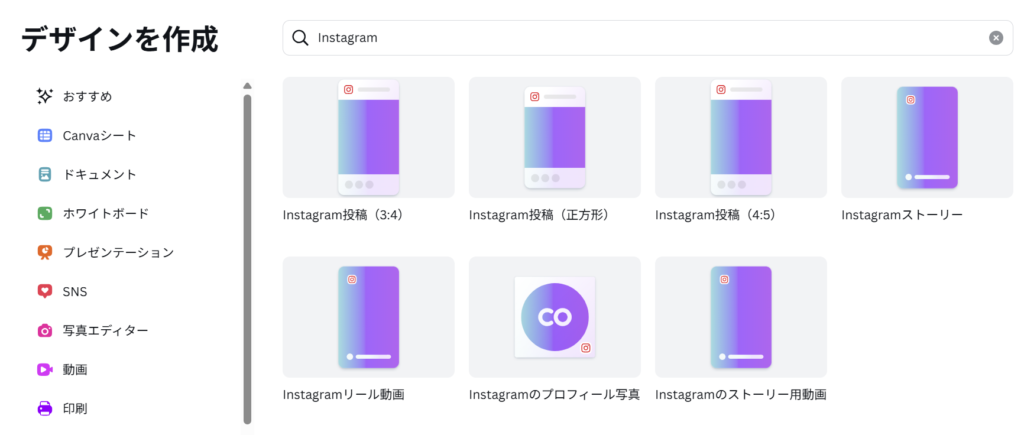
Canvaには、あらゆるジャンルのテンプレートが揃っています。
検索バーに「ブログ」「Instagram」「YouTube」など目的を入力すると、
関連するデザインテンプレートが数千種類表示されます。
たとえば👇
- 「ブログ」→ アイキャッチ画像やサムネイル用テンプレート
- 「Instagram」→ 正方形のフィード投稿やストーリー用デザイン
- 「YouTube」→ サムネイル・チャンネルアート
気に入ったデザインをクリックするだけで編集画面へ移動します。
テンプレートは無料でもかなり高クオリティなので、初心者でも即使えます。
③ 文字・写真・色を編集する
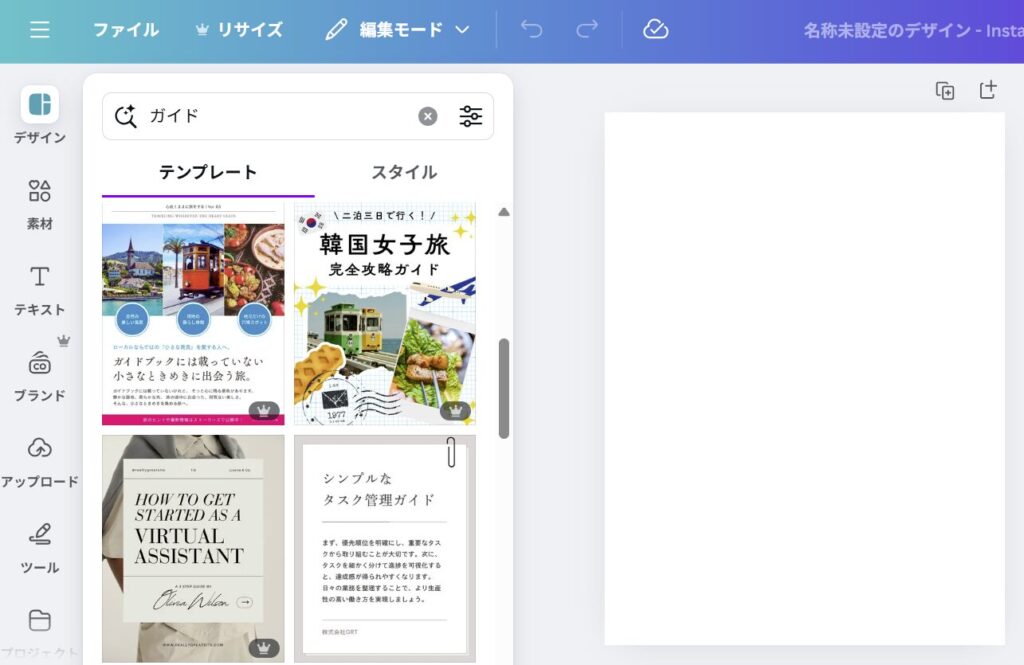
テンプレートを選んだら、あとは自分の内容に合わせてカスタマイズするだけ。
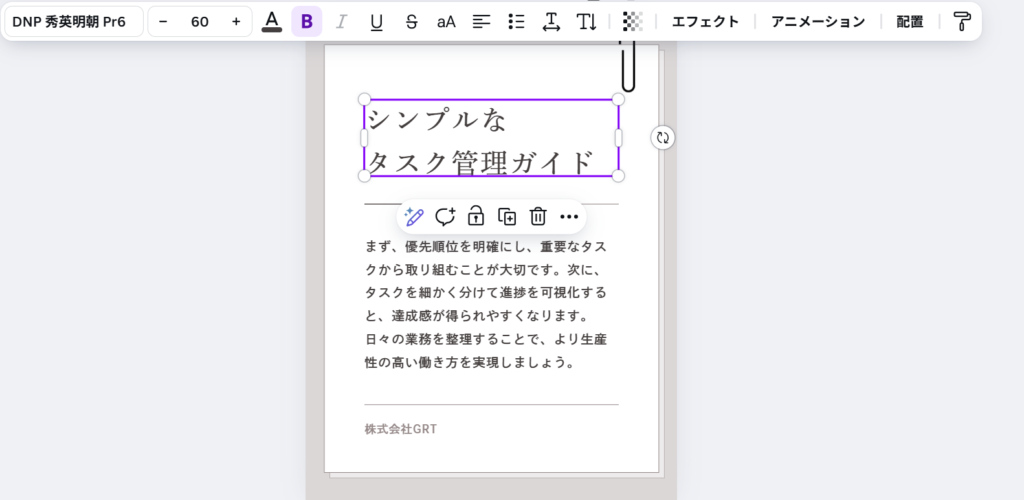
- 文字をクリックして編集(フォント・サイズ・色・位置を変更)
- 写真を差し替える(ドラッグ&ドロップで簡単)
- 背景色を変更(クリック→カラーパレットから選択)
- 素材を追加(左メニューの「素材」→イラストやアイコンを検索)
✨ Pro版を使うと
- 背景透過(背景リムーバー)
- ブランドキットでフォント・カラー統一
- 高品質な有料素材の利用
などが可能になります。
Canvaはすべての操作が「クリック」と「ドラッグ」だけ。
デザイン初心者でも、慣れるまで数分あれば十分です
④ デザインを保存・共有する
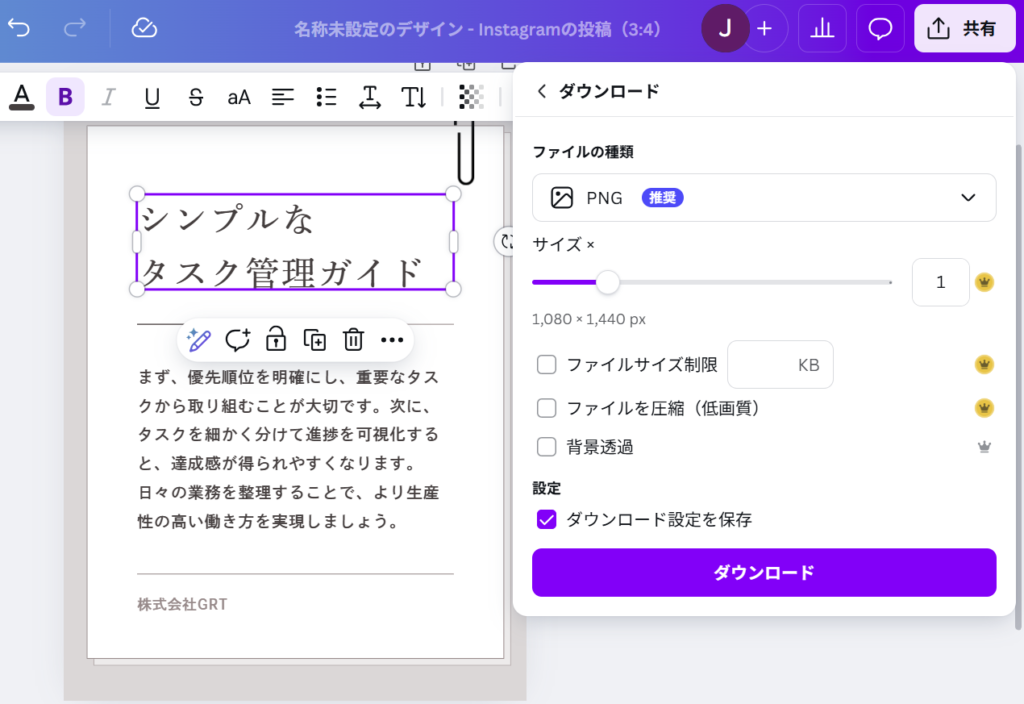
デザインが完成したら、右上の「共有」または「ダウンロード」ボタンをクリック。
- PNG / JPG → 画像として保存(ブログ・SNS向け)
- PDF → チラシ・資料・名刺などに最適
- MP4 → 動画・リール投稿用
保存時に「サイズ変更」や「圧縮設定」もできるため、ブログの表示速度にも優しいです。
さらにPro版では👇
- チーム共有機能(複数人で共同編集)
- SNS予約投稿機能(InstagramやXへの自動投稿)
が利用でき、業務効率が大幅にアップします。
Canvaの便利機能10選【知らなきゃ損】

Canvaは「無料でも使える」だけではなく、時短・高品質・収益化に繋がる機能がたくさん搭載されています。
ここでは、初心者〜中級者まで役立つおすすめの便利機能10選を紹介します。
無料でも使える機能から、Pro限定の神機能まで網羅しました👇
① 背景リムーバー(背景透過機能)※Pro限定
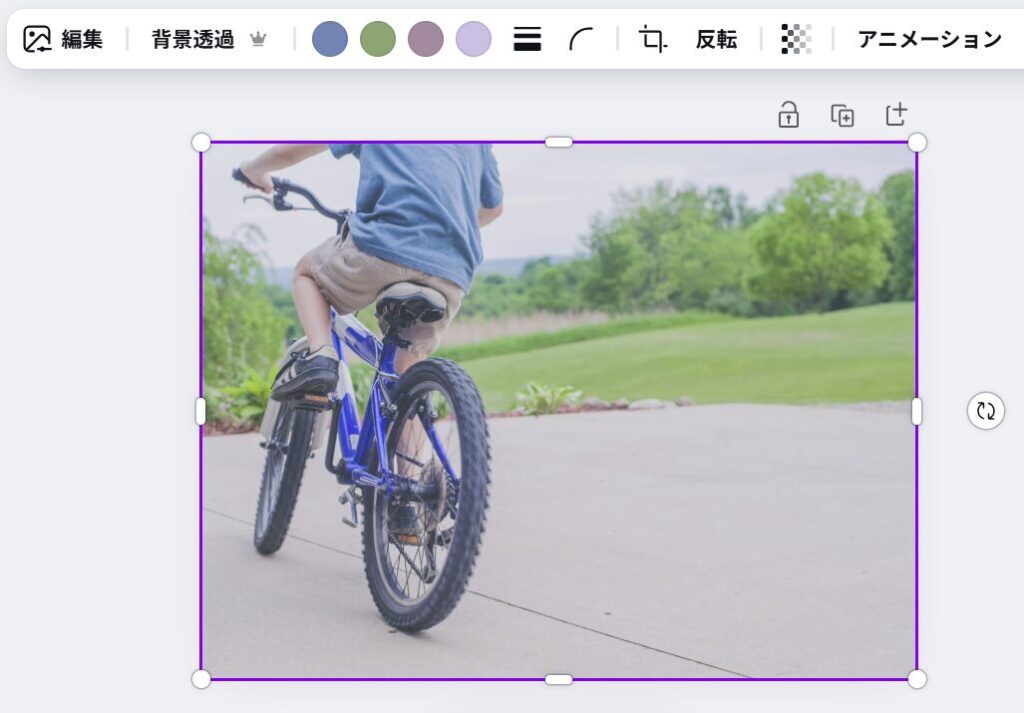
背景削除前
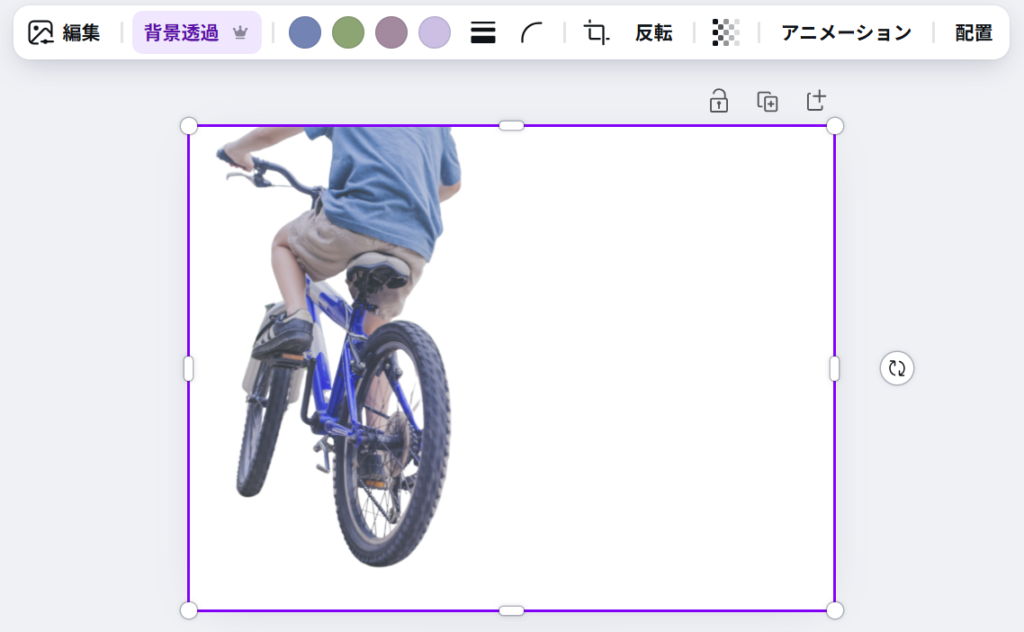
背景削除後
Canva Proの中でも特に人気の機能が「背景リムーバー」。
ワンクリックで人物・商品・アイテムなどの背景を自動で削除できます。
たとえば👇
- 人物写真を切り抜いてアイキャッチに使う
- 商品写真を背景なしでEC用に加工する
Photoshopレベルの処理が数秒で完了。
「ブログ用のサムネを作る時間が半分になった」と感じる人も多い神機能です。
② ブランドキットで統一感のあるデザインを作る(Pro限定)
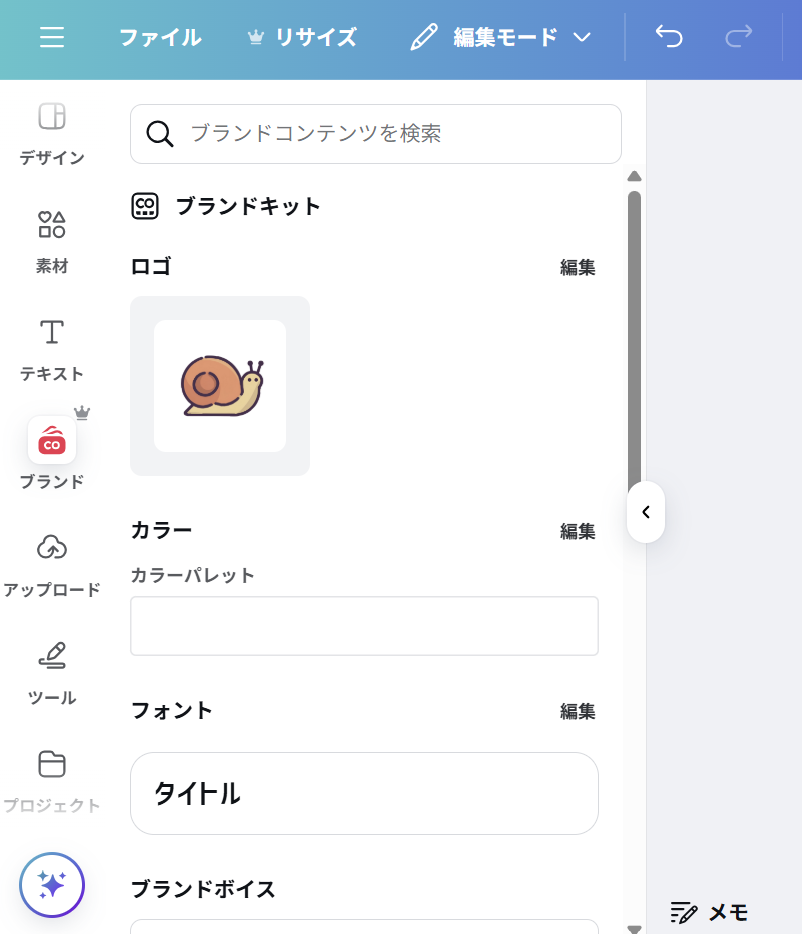
Canva Proでは、ブランドキット機能を使ってロゴ・カラー・フォントを登録できます。
これにより、どのデザインでも統一感を保てるようになります。
たとえばブログやSNSで👇
- 毎回同じ色(ブランドカラー)を使う
- 同じフォントで投稿を揃える
これだけで「この人の投稿だ!」と認識されるようになり、ブランディング効果が生まれます。
③ Magic Write(AIライティング機能)
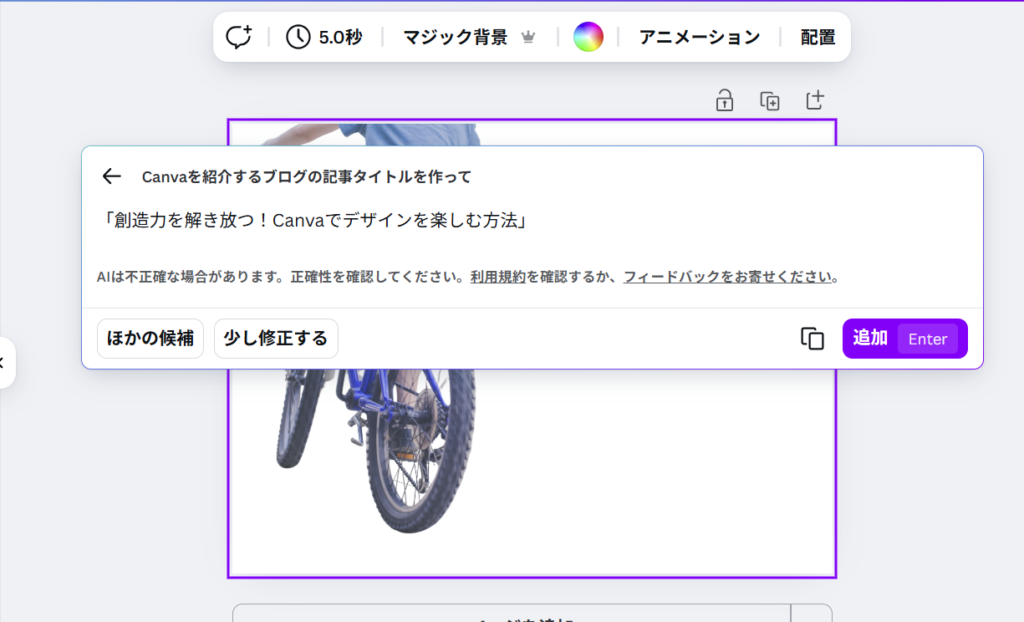
CanvaにもChatGPTのような**AIライティング機能「Magic Write」**が搭載されています。
ブログの見出し案やSNSのキャプション、説明文を自動生成してくれる優れもの。
💡活用例:
- ブログ記事のタイトル案を出す
- Instagram投稿の文章を作る
- プレゼン資料のキャッチコピーを生成
AIに任せて時間を短縮し、本当に大事なコンテンツ作りに集中できます。
④ テキスト効果(影・グラデーション・ネオンなど)
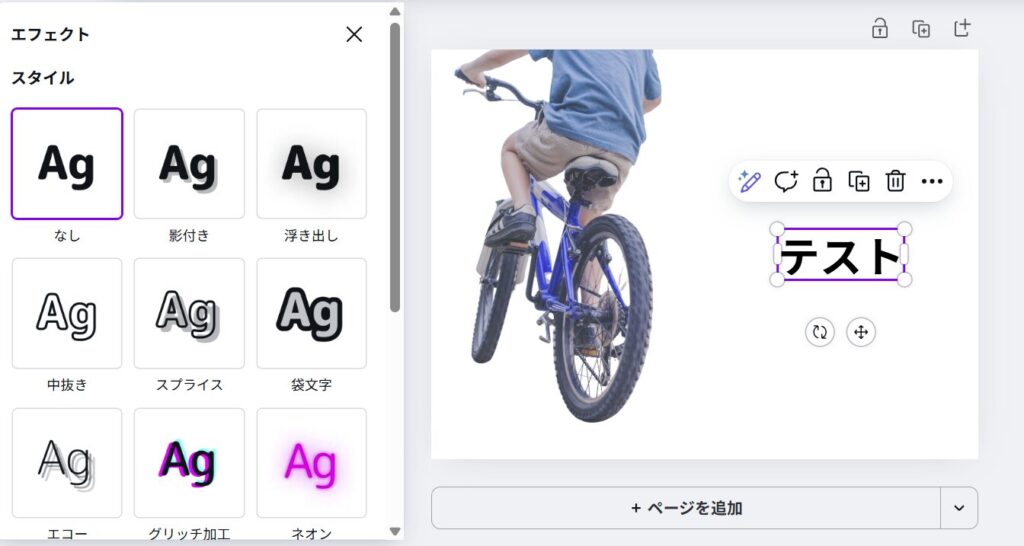
文字をクリックして「テキスト効果」を開くと、
影・ネオン・浮き出し・背景塗りなど、さまざまなエフェクトを追加できます。
ブログのアイキャッチやYouTubeサムネに文字が埋もれないようにしたいときに超便利。
フォントも豊富で、日本語フォントだけでも100種類以上あります。
⑤ SNS投稿予約機能(コンテンツプランナー)
Canva Proでは、作ったデザインをInstagramやX(旧Twitter)に自動投稿できます。
スケジュールを設定しておけば、毎日決まった時間に自動で投稿してくれるため、
SNS運用の時間を大幅に削減可能です。
とはいえ筆者はこの機能はあまり使いこなせておらず・・・
⑥ 豊富な素材・写真・イラスト
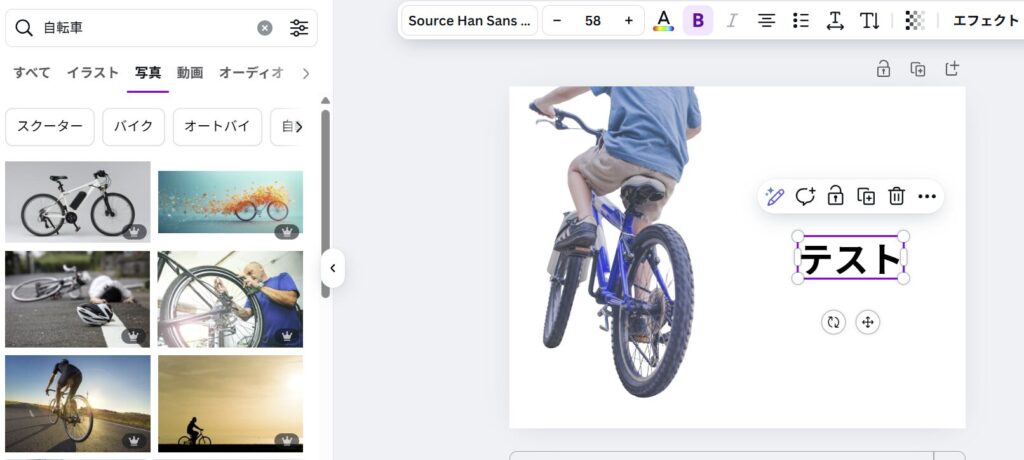
Canvaの素材数は無料で25万点以上、Proでは1億点超え。
商用利用可能な写真・アイコン・図形・動画まで揃っているので、
外部の素材サイトを探す必要がありません。
👉 しかもPro版なら有料素材に「Proマーク」が付いて分かりやすい!
⑦ 動画編集・アニメーション作成
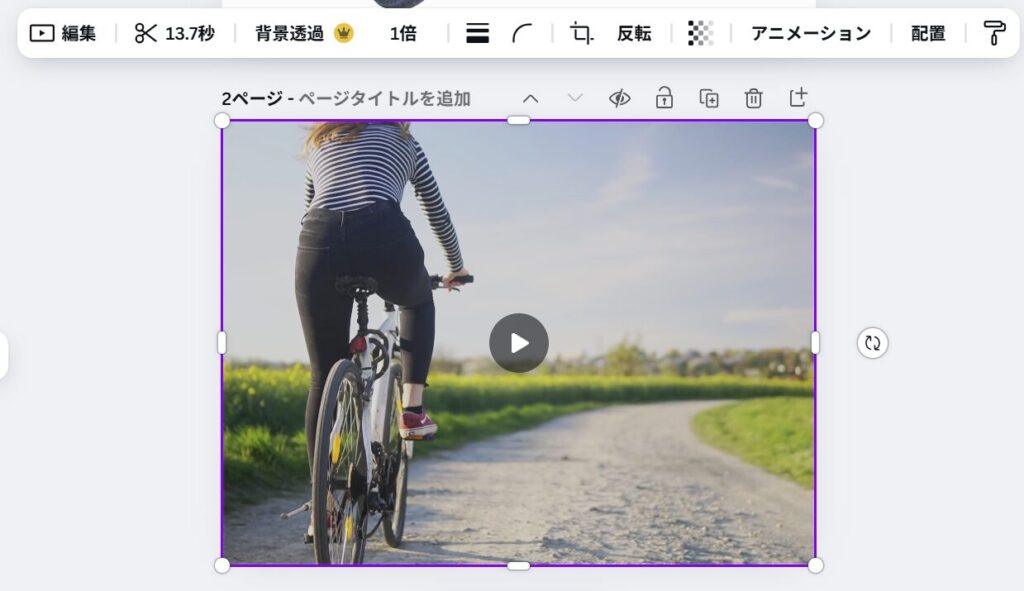
Canvaでは、画像だけでなく動画も編集可能。
テンプレートを使えば、数クリックでおしゃれな動画を作れます。
ですがこれも動画編集をしていない筆者はあまり使っていない機能。この記事作成のために少し触ってみましたが、動画編集する人にとってもは最高の機能かなと思いました。
⑧ 共同編集・チーム共有機能

Canvaはチームでの共同編集にも対応。
複数人で同時に作業できるため、チーム運営やクライアントワークにも最適です。
💬 コメント機能やリアルタイム編集機能もあり、
Googleスライドのようにスムーズな共同作業が可能です。
⑨ PDF編集・プレゼン機能
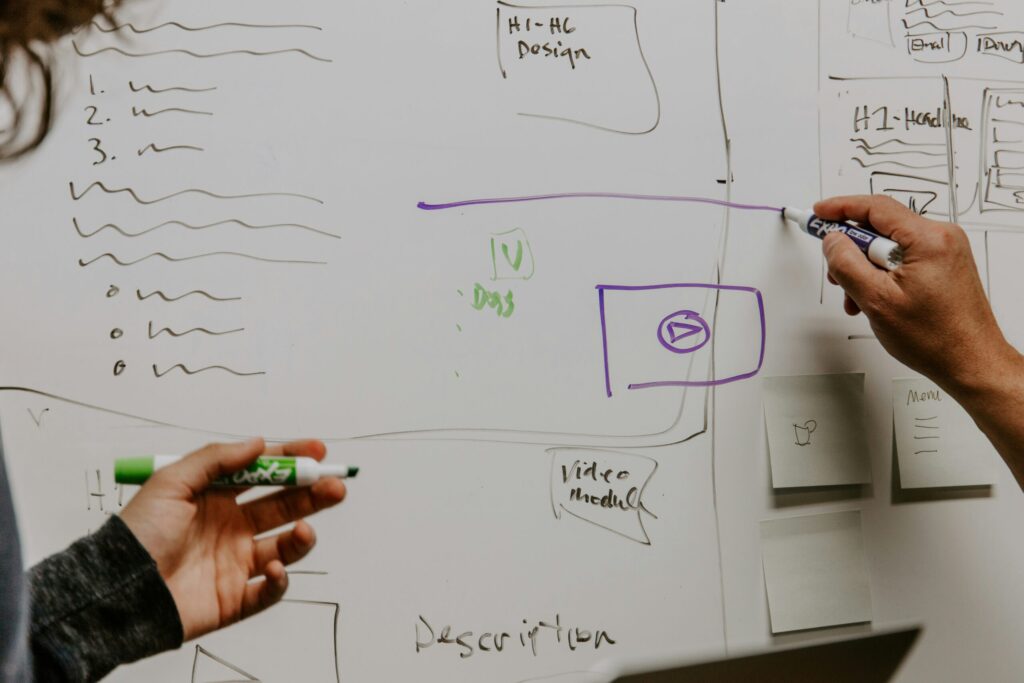
Canvaでは、PDF資料をアップロードしてそのまま編集したり、
プレゼンモードでスライド発表することも可能です。
PowerPoint代わりに使う人も増えており、資料作成ツールとしても優秀。
スライドテンプレートも充実しているので、企業資料やセミナー資料作りにも最適です。
⑩ 印刷・ノベルティ作成機能
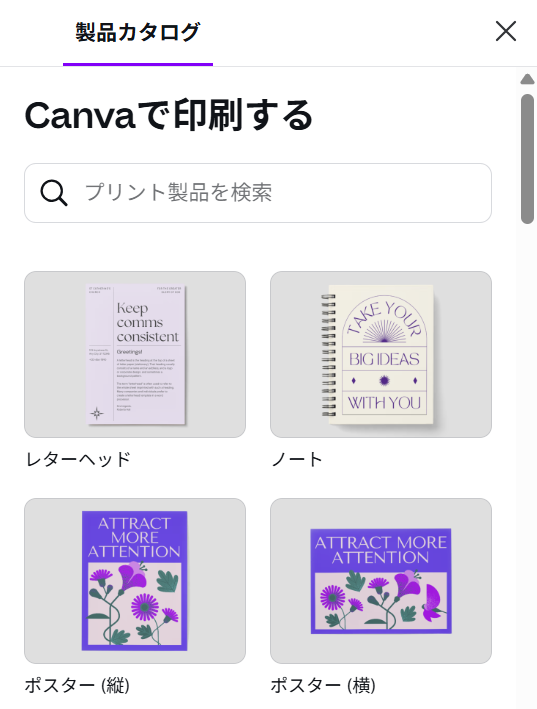
Canvaはオンライン印刷にも対応しており、
作成したデザインを名刺・ポスター・チラシ・Tシャツなどに印刷して注文できます。
特にクリエイターや店舗経営者には嬉しい機能。
Canva上でデザインから印刷注文まで完結できるのは非常に便利!
まとめ:Canvaの便利機能は「時間」と「クオリティ」を変える
Canvaには、デザイン初心者でもプロ級の仕上がりを実現できる機能が揃っています。
無料でも十分使えますが、Pro版を使えば作業効率とデザイン品質が一気に向上します。
🎁 今なら7日間の無料トライアル実施中!
👉 Canva Proを無料で試す(公式サイト)
無料版とCanva Pro(有料版)の違いを徹底比較
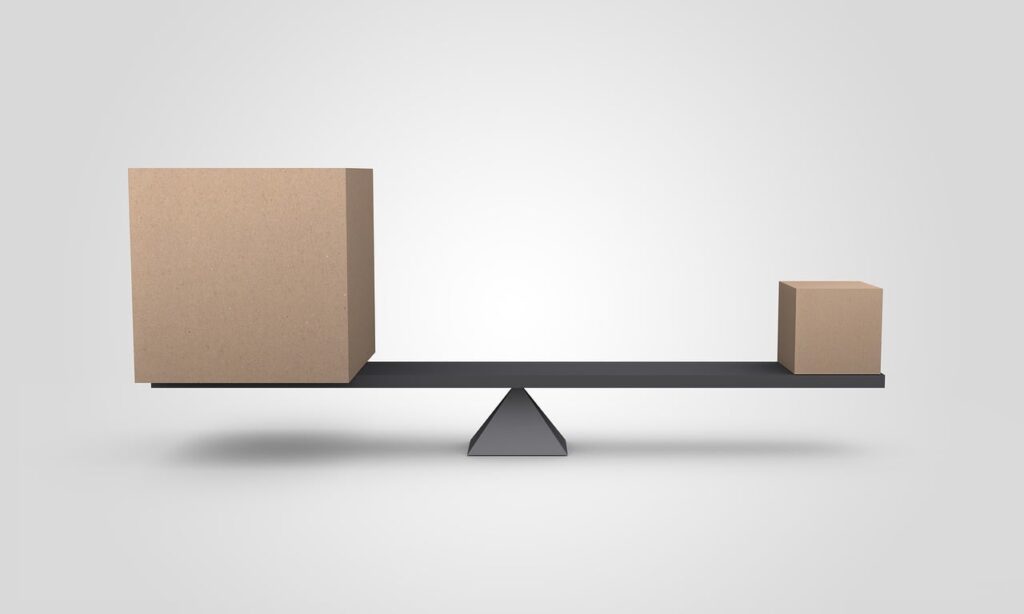
Canvaは無料でも十分高機能ですが、Canva Pro(有料版)を使うと作業効率やクオリティが圧倒的にアップします。
特にブログ運営やSNS発信で継続的にデザインを使う人は、Pro版の方が結果的にコスパが高いです。
ここでは、Canva無料版とPro版の違いを分かりやすく比較していきます👇
Canva 無料版 vs Canva Pro 比較表
| 機能・特徴 | 無料版 | Canva Pro(有料版) |
|---|---|---|
| 利用料金 | 0円 | 月額1,500円前後(年契約あり) |
| 背景リムーバー(背景透過) | ❌ | ✅ |
| ブランドキット(ロゴ・カラー登録) | ❌ | ✅ |
| 高品質素材・写真・動画 | 一部のみ | 1億点以上使い放題 |
| 商用利用 | 一部制限あり | ✅(完全商用可) |
| フォント・テンプレート | 約10万点 | 61万点以上 |
| ストレージ容量 | 5GB | 1TB |
| チーム共有・共同編集 | ✅(制限あり) | ✅(無制限+コメント可) |
| SNS予約投稿機能 | ❌ | ✅ |
| サイズ変更(リサイズ) | ❌ | ✅(ワンクリック) |
| サポート体制 | 通常 | 優先サポートあり |
無料版でできること

まずは無料版でもここまでできます👇
- 基本的なテンプレートやフォントを使用可能
- 写真・アイコン・図形などの素材も十分豊富
- PNG/JPG/PDFなどでダウンロード可能
- ブログのアイキャッチやSNS投稿なら問題なし
💡「まずは触ってみたい」「デザインにお金をかけたくない」方は無料版で十分スタート可能です。
Canva Proでしかできないこと

Proにすると、**“時間短縮”と“デザインの一貫性”**が圧倒的に変わります。
🔹 背景透過(リムーバー)で作業効率アップ
→ アイキャッチや商品画像の加工が一瞬。外注レベルの仕上がり。
🔹 ブランドキットで統一感を維持
→ ロゴ・カラー・フォントを固定できるから、どの画像も同じトーンに。
🔹 素材・写真のクオリティが段違い
→ 有料サイト級の素材がすべて商用利用OK。
🔹 サイズ変更がワンクリック
→ Instagram→ブログ→Pinterestなど、デザインを一瞬でリサイズ可能。
🔹 SNS予約投稿で時短運用
→ 作成から投稿までCanvaで完結。スケジュール管理も楽々。
実際に使ってみた感想

筆者も最初は無料版を使っていましたが、
Pro版に切り替えてからデザイン作業が半分以下の時間で済むようになりました。
- アイキャッチを1枚5分で作成
- SNS用デザインのテンプレートを一括管理
- 写真素材を探す時間がほぼゼロ
無料版を使い続けていると「あ、この機能Pro版しか使えないんだ・・・」というシチュエーションが増えてきます。その時期が来たら、pro版への切替が望ましいかと思います。
まとめ|Canvaは無料で始めて、Proで本格的に使いこなそう
Canvaは、デザイン初心者からプロまで幅広く使える万能ツールです。
無料版でもブログやSNS投稿の画像作成には十分対応できますが、
本格的に運用するならCanva Proを使うことで、作業効率とデザイン品質が大幅にアップします。
- 🎨 無料でも豊富なテンプレートとフォントを利用可能
- ⚡ 背景透過やブランドキットなどPro限定機能で効率化
- 📱 SNS・ブログ・副業など幅広く活用できる
- 💰 Canva Proなら時間も労力も節約できる
Canvaは今すぐ無料で始められます。まずは触ってみて、その使いやすさを体感してみましょう👇
Canvaを無料で使ってみる